| Завантажити макрос |


Тепер створюємо новий Шар: Ctrl+Shift+N чи вибираємо Layer->New->Layer.
Основний колір виставляємо білим, а фоновий - сірим, я вибрав #B2B2B2.
Застосовуємо фільтр Filter->Render->Clouds та Filter->Pixelate->Mosaic з параметром 13-17.
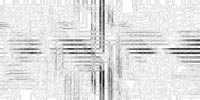

Filter->Blur->Radial Blur, Amount виставити 20-25 та переключитися в Zoom.
Filter->Stylize->Emboss, Angle - 130-135, Height - 10, Amount - 180-200.
Filter->Brush Strokes->Accented Edges, Width - 2, Brightness - 35-40, Smoothness 4-5.
Filter->Stylize->Find Edges


Після цього застосовуємо фільтр Filter->Blur->Radial Blur, переключитися в Zoom та виставити Amount - 50-60.


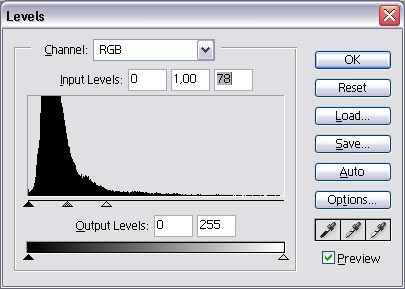


Ставимо основним кольором, потрібний нам. Я вибрав #6C9D31.
Після цього заливаю виділення цим кольором: Alt+BackSpace.
І останній штрих, це потрібно вибрати режим накладання шарів. Зробити це можна на палітрі Layer:
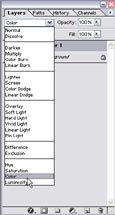
Непогані режими: Color Burn, Linear Burn, Screen, Linear Dodge, Color Dodge, Overlay, Hard Light, Linear Light.

|

|

|

|